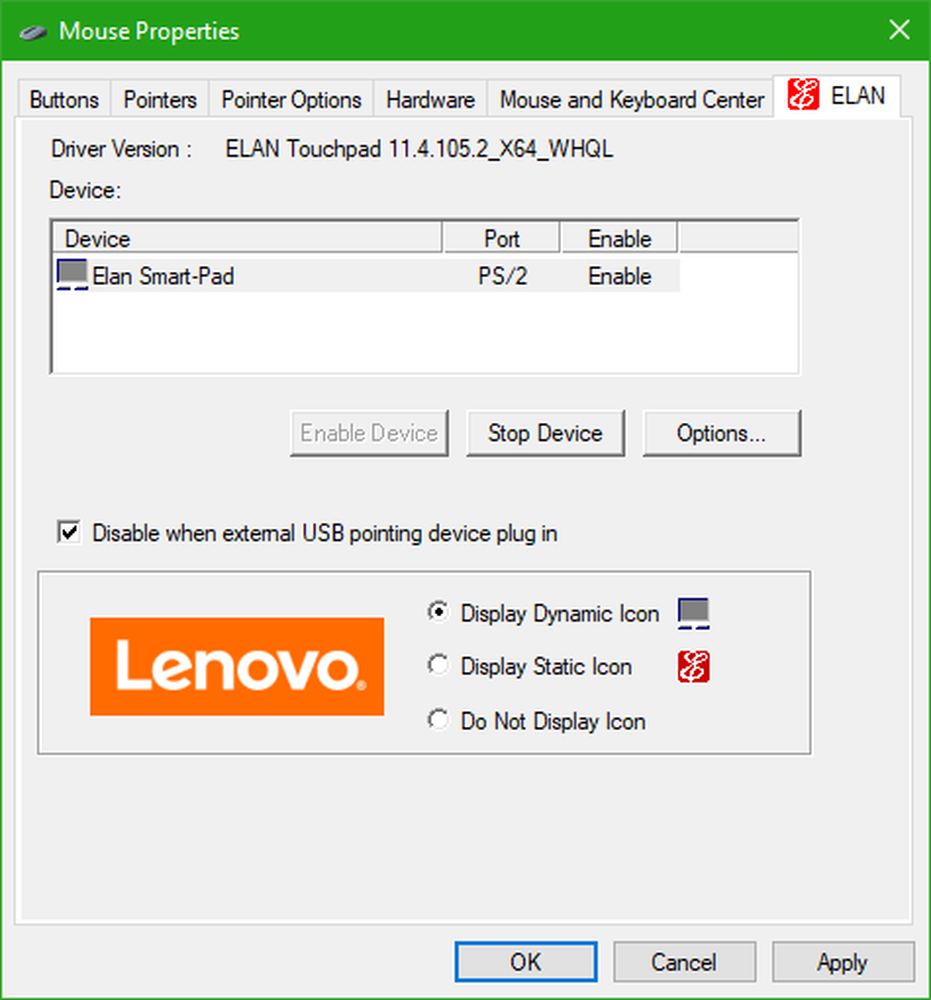Comment désactiver la vérification de compatibilité des modules complémentaires Thunderbird

Parfois, vous pouvez forcer manuellement le plug-in à l’aide du bouton «Installer quand même», mais d’après mon expérience, ce bouton fonctionne rarement. La solution ultime consiste à désactiver complètement la vérification de compatibilité, et voici comment procéder..

Tout d’abord, vous devez connaître le numéro de version exact de Thunderbird que vous avez installé. Ceci peut être trouvé en ouvrant le Aide> À propos de Thunderbird menu. Sous le titre en gras de Thunderbird se trouve le numéro de version. Au moment de la rédaction de ce document, la chaîne bêta était actuellement à la version 19.0. Le «19.0» complet doit être enregistré, pas seulement 19.

Ensuite, ouvrez le menu Outils et cliquez sur Options…

dans le Avancé> Général onglet des options, cliquez sur le bouton «Éditeur de configuration…».

Une fenêtre about: config s'ouvrira avec un avertissement de garantie. L’ensemble de la garantie est juste pour le plaisir (il n'y a pas vraiment de garantie), alors cliquez sur le bouton “Je ferai attention, je promets!” pour continuer.

La préférence dont vous avez besoin n'existe pas encore, vous devrez donc la créer. Cliquez avec le bouton droit de la souris sur une zone vide ou sur la zone Nom de la préférence, puis sélectionnez Nouveau> Boolean.

Dans la zone de valeur booléenne vide Tapez le code suivant, avec la version exacte remplacée par le signe #. Si la version comporte un “.0” ou un “.1” après, assurez-vous de l'inclure.
- extensions.checkCompatibility. #. #
Par exemple, j'utilise la version 19.0 de la chaîne bêta et j'ai donc ajouté:
- extensions.checkCompatibility.19.0

Cliquez ensuite avec le bouton droit de la souris sur la préférence nouvellement créée et sélectionnez Basculer pour que la valeur soit définie sur false. Terminé!

Maintenant, vous pouvez installer n'importe quel add-on que vous voulez, sans tenir compte de l'incompatibilité des versions. Cela ne signifie pas que tous les plugins fonctionneront avec votre version actuelle, mais il est probable que la plupart d'entre eux le seront..